Eine PNG-Datei oder eine Portable Network Graphics-Datei ist ein beliebter Bildtyp, insbesondere wenn es um Screenshots geht. Einer der größten Vorteile eines PNG ist, dass es verlustfrei ist. Das bedeutet, dass es komprimiert werden kann und dennoch einen Großteil seiner ursprünglichen Bildqualität beibehält.
Aber trotz der Popularität von PNG-Dateien werden sie nicht immer unterstützt. Sie befinden sich also möglicherweise in einer Situation, in der Sie wissen müssen, wie Sie ein PNG in ein JPG ändern. Nun, du hast Glück. Dieser Artikel zeigt Ihnen, wie Sie genau das mit der standardmäßigen macOS-App Preview sowie beliebten Online-Tools wie PNG2JPG und CloudConvert tun können.
So konvertieren Sie PNG in JPG mit der Mac-Vorschau-App
Mit der macOS-App ist Vorschau wahrscheinlich die einfachste und unkomplizierteste Möglichkeit, ein PNG in JPG auf dem Mac zu konvertieren. Befolgen Sie einfach diese Schritte, um loszulegen:
- Öffnen Sie die Vorschau und suchen Sie das PNG im Popup-Fenster.
- Klicken Sie auf Datei> Exportieren.
- Benennen Sie Ihre Datei und wählen Sie einen Speicherort aus.
- Ändern Sie das Format-Dropdown-Menü zu JPG und passen Sie den Qualitätsregler an.
- Klicken Sie dann auf Speichern.
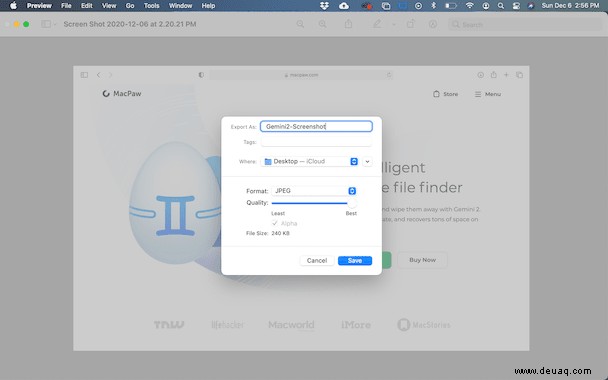
Sie können die Vorschau auch verwenden, um mehrere PNG-Dateien gleichzeitig mit diesen Anweisungen zu konvertieren:
- Öffnen Sie die Vorschau-App.
- Halten Sie im Popup-Fenster die Befehlstaste auf Ihrer Tastatur gedrückt und wählen Sie alle Dateien aus, die Sie konvertieren möchten.
- Klicken Sie auf eines der Vorschaubilder in der linken Seitenleiste.
- Drücken Sie Befehlstaste + A auf Ihrer Tastatur.
- Klicken Sie auf Datei> Ausgewählte Bilder exportieren…
- Klicken Sie dann auf „Optionen“, wählen Sie „JPEG“ aus dem Dropdown-Menü und passen Sie den Schieberegler „Qualität“ an.
- Wählen Sie aus, wo Sie Ihre Bilder speichern möchten, und klicken Sie auf „Auswählen“.
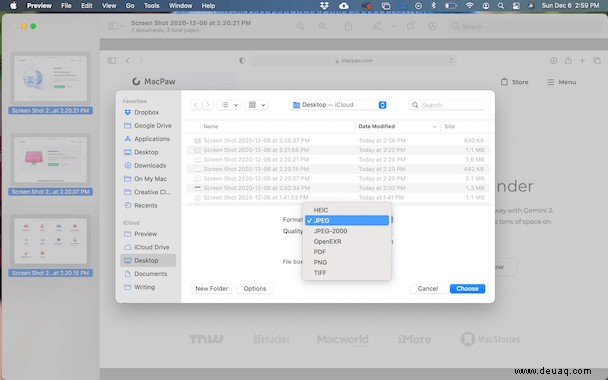 Tipp:
Tipp:Nachdem Sie viele Ihrer Bilder konvertiert haben, werden Sie wahrscheinlich feststellen, dass Sie jetzt Duplikate dieser Dateien auf Ihrem Mac haben. Und wenn Sie nicht beide Versionen benötigen, können Sie die App Gemini 2 verwenden, um nach all Ihren Duplikaten zu suchen und sie schnell loszuwerden.
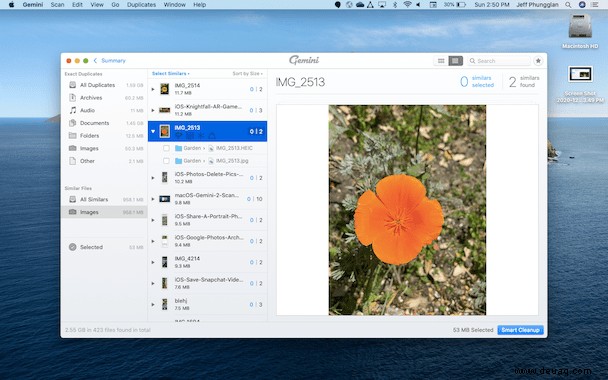
So konvertieren Sie ein PNG in JPG mit Online-Tools
Auch wenn die Verwendung der Vorschau-App zum Konvertieren Ihres Bildes so einfach ist, gefällt Ihnen die endgültige Bildqualität möglicherweise nicht. Glücklicherweise gibt es keinen Mangel an Optionen, wenn es um kostenlose Online-Konvertierungstools geht. Zwei der beliebtesten Konverter sind PNG2JPG und CloudConvert.
1. PNG2JPG
PNG2JPG hält das Versprechen seines Namens und konvertiert Ihre Bilder schnell. Sie können an bis zu 20 Dateien gleichzeitig arbeiten, solange sie alle weniger als 50 MB groß sind. Und es unterstützt eine Vielzahl von Dateiformaten, sodass Sie dieses Tool verwenden können, um andere Nicht-PNG-Bilder zu ändern.
So konvertieren Sie Ihr Bild mit PNG2JPG:
- Gehen Sie in Ihrem Browser zu png2jpg.com.
- Klicken Sie auf die Registerkarte PNG zu JPG.
- Klicken Sie dann auf Datei hochladen und wählen Sie die PNG(s) aus, die Sie konvertieren möchten.
- Klicken Sie nach der Verarbeitung auf Herunterladen.
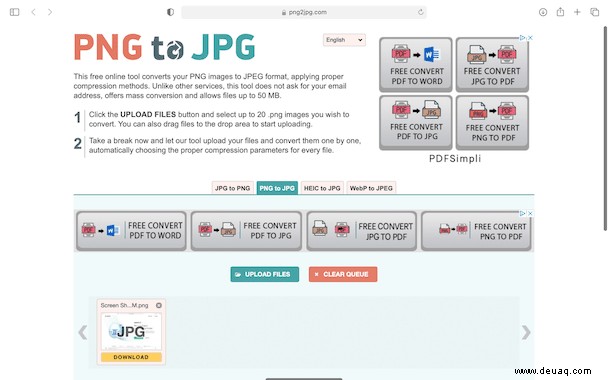
2. CloudConvert
Ein weiteres Online-Tool ist CloudConvert. Es ist kostenlos zu verwenden und bietet Ihnen etwas mehr Optionen als PNG2JPG, aber Sie sind auf 25 Konvertierungen pro Tag beschränkt. Wenn Sie mehr benötigen, können Sie auf eine der kostenpflichtigen Stufen upgraden und noch mehr Funktionen freischalten. CloudConvert ist eigentlich ein wirklich mächtiges Tool und kann für unzählige verschiedene Arten verwendet werden. Es ist nicht nur auf Bilder und Bilder beschränkt.
Befolgen Sie diese Schritte, um mit der Verwendung von CloudConvert zu beginnen:
- Gehen Sie in Ihrem Browser zu CloudConvert.com.
- Wählen Sie aus den Dropdown-Menüs PNG in JPG konvertieren aus.
- Klicken Sie auf Datei auswählen> Von meinem Computer, suchen Sie Ihre Datei(en) und klicken Sie auf Zum Hochladen auswählen.
- Klicken Sie dann auf das Schraubenschlüssel-Symbol, wenn Sie Änderungen am Bild vornehmen möchten.
- Wenn Sie mit den Einstellungen zufrieden sind, klicken Sie auf "Konvertieren".
- Klicken Sie auf Herunterladen.
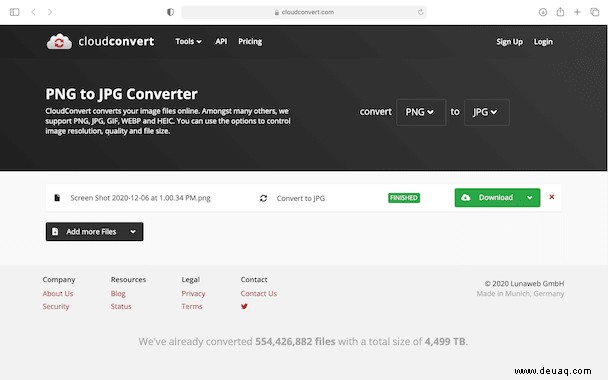
Herauszufinden, wie man ein PNG in JPG auf dem Mac konvertiert, kann zunächst einschüchternd klingen. Und erst recht, wenn Sie keine Ahnung haben, wo Sie damit anfangen sollen. Hoffentlich verstehen Sie nach dem Lesen dieses Artikels besser, wie Sie das Format Ihres Bildes ändern können, und fühlen sich dabei sicher.